Kā novērst pārmērīgu trafika patēriņa logus

- 3866
- 912
- Jan Purdy
Mūsdienu datortehnoloģiju lietotāji neaprobežojas tikai ar iespējām izmantot tikai pašas ierīces tehnisko resursu. Izmantojot datoru aprīkojumu, ir iespējams apmeklēt dažādas vietnes internetā, no tām izmantojot noderīgu informāciju. Tas ir labi, ja pakalpojumu sniedzēju pakalpojumu paketi nepievieno kādi satiksmes ierobežojumi. Šajā gadījumā jūs pat nevarat padomāt par to, cik daudz jūs iztērējāt internetā, cik daudz satura vēlaties lejupielādēt. Ja jūs izmantojat paketi, kam pievienots noteikts satiksmes robeža, jums ir jāveic atbilstoša kontrole, lai nepārsniegtu noteikto robežu.

Pat OS fonā var patērēt trafiku. Kā ierobežot tās apetīti - mūsu jaunajā rakstā
Diemžēl dažreiz jums ir jāsaskaras ar nepatīkamu "pārsteigumu", kura vainīgais ir jūsu Windows 10 operētājsistēma. Bez jūsu vēlmes viņa intensīvi ēd jūsu satiksmi. Protams, diez vai jūs priecāsities uzzināt par šādām "ekscentriskām" Windows 10, diez vai jūs izvēlēsities neaktīvu. Un tas ir pareizi, bezdarbība novedīs pie fakta, ka jūsu Windows 10 apēdīs visu trafiku, tāpēc jūs vienkārši nevarat iekļūt internetā, ārkārtējos gadījumos jums būs jāveic papildu izmaksas. Mēs esam gatavi jums atklāt noslēpumus, kā veiksmīgi izveidot satiksmes kontroli, kādas darbības jāveic, lai izslēgtu tā lieko patēriņu.
Satiksmes patēriņa samazināšanas metodes
Nesteidzieties atvadīties no Windows 10 tikai tāpēc, ka viņš tik nesaudzīgi ēd jūsu satiksmi. Principā operētājsistēmu var “pieradināt”, izveidojot tās kontroli, ļaujot tai veikt tikai tās darbības, kuras jūs apstiprināt. Tas nav tik grūti to izdarīt, bet ir svarīgi sevi iestatīt, ka galu galā jums būs jāveic vairākas manipulācijas.
Komunālo pakalpojumu uzraudzība
Mēs iesakām vispirms redzēt, kā tiek patērēta jūsu satiksme. Tas ir īpaši svarīgi, ja jums ir šāda problēma pēc Windows 10 instalēšanas. Lai to izdarītu, vispirms iedziļināties "parametros", pēc tam sekojiet līnijai "tīkls un internets" un pēc tam loga kreisajā pusē atlasiet otro rindu ", izmantojot datus", noklikšķiniet uz tā. Tūlīt jūs nokļūsit lapā, kurā tiks parādīta informācija, kā jūsu satiksme tika iztērēta pēdējā mēneša laikā.
Ja jums ir interese, kura konkrētā programma tik nesaudzīgi ēd trafiku, tad mēs iesakām noklikšķināt uz līnijas "Informācija par lietošanu". Tūlīt pēc tam ekrānā rodas saraksts, kurā tiks uzskaitītas visas programmas un lietojumprogrammas, kas instalētas Windows 10.
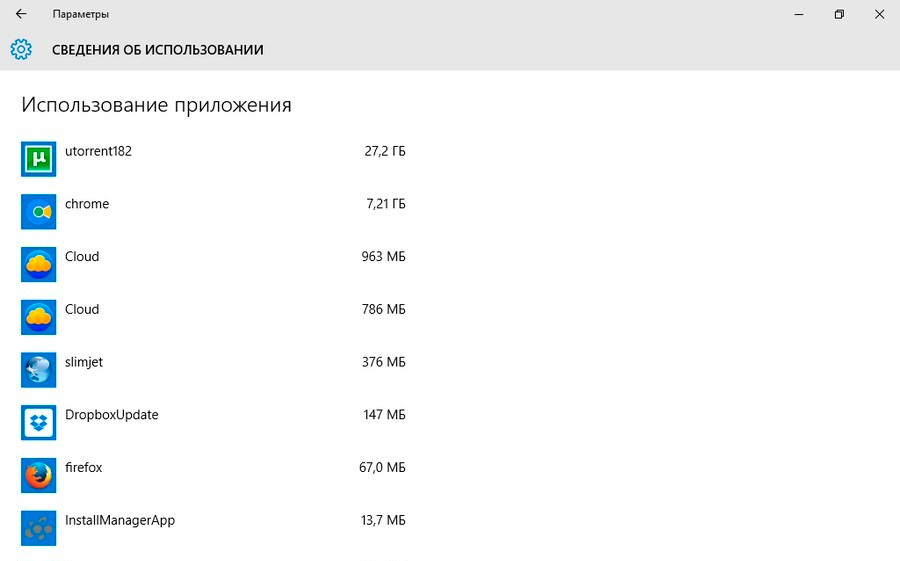
Šeit parādīta statistika par trafika izmantošanu pēc lietojumprogrammām
Protams, mēs iesakām iepazīties ar šo sarakstu, nekavējoties izdzēsot no tā tām lietojumprogrammām, kuras jums neatspoguļo nekādu interesi, jūs nekad tās neizmantojat. Ja programma jūs interesē, bet jūs pamanījāt, ka tā arī aktīvi ēd jūsu interneta robežu, tad mēs iesakām jums pieradināt tās "gluttony". Fakts ir tāds, ka vairums lietojumprogrammu ir vērstas uz automātisku atjaunināšanu. Protams, šādas darbības izraisa vairāk interneta resursu patēriņu. Lai tas nebūtu tik neapdomīgi, lai iztērētu uz mēnesi piešķirto ierobežojumu, jums jāizveido kontrole pār automātisko atjauninājumu. Ja šāds atjauninājums nav steidzami nepieciešams, mēs iesakām to vienkārši izslēgt. Pat ja šāda nepieciešamība pēc tam rodas, jūs vienmēr varat palaist atjaunināšanas procesu manuālā režīmā.
Atvienojot OS atjauninājumus
Programmatūras lietojumprogrammu izstrādātāji vienmēr ievieš automātisku atjaunināšanas funkciju daudzām programmām, kā arī operētājsistēmām. Šis ir labs izstrādātāju piedāvājums, jo kodi tiek ieguldīti atjaunināšanas failos, to darbības mērķis ir labot trūkumus, kas identificēti programmatūras tiešas izmantošanas procesā.
Operētājsistēmu izstrādātāji ir orientēti arī uz sistemātisku atjauninājumu saņemšanu, tāpēc ar nelieliem pakalpojumu sniedzēja piešķirtajiem trafika rādītājiem ir noderīgi "instruēt" par šo un pašu Windows 10 par šādiem esošajiem ierobežojumiem. To nav grūti izdarīt, ja veicat secīgi vairākas darbības. Kreisā apakšējā stūrī ir tīkla savienojuma ikona, noklikšķiniet uz tā ar labo taustiņu. Sarakstā, kas parādās, atrodiet rindu “tīkls”, noklikšķiniet uz šī vienuma. Atvērtā logā atlasiet parametru Wi-Fi, sekojiet tam. Atrodiet savu bezvadu tīklu, dodieties uz to un pēc tam dodieties pa līniju "Papildu parametri". Jaunajā atvērtajā lapā jūs tiksit uzaicināts uzlabot vadību, iestatīt ierobežojuma savienojumu.
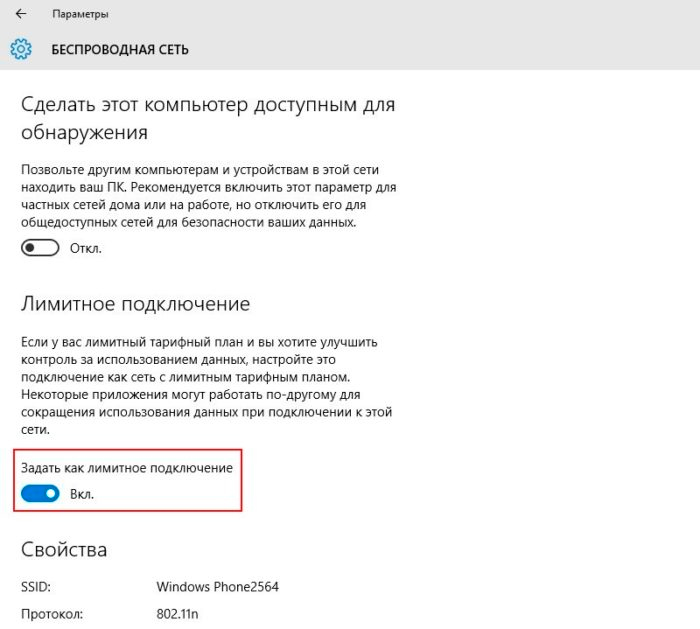
Šajā gadījumā lietojumprogrammas būs ierobežotas savienojumos ar resursiem atjauninājumiem
Un ir svarīgi arī uzskatīt, ka Windows 10 ir gatavs atjaunināšanai ne tikai no oficiālās Microsoft vietnes, bet arī no trešās daļas resursiem. Tas ļauj jums ātri atjaunināt operētājsistēmu labā situācijā. Tomēr tajā pašā laikā OS tērē lielāku trafiku, jo tā tiek ne tikai atjaunināta no dažādiem avotiem, bet arī sadala pašu resursu, palielinot satiksmes patēriņu. Šāda atjauninājuma princips ir identisks torrent krievu valodā.
Lai novērstu šādas nevēlamas sekas jums, kad kāds vienkārši “ēd” jūsu izvēlēto trafiku, ievadiet “parametrus”, pēc tam atrodiet iespēju, kas atbild par atjaunināšanu un drošību, un pēc tam nekavējoties dodieties uz sadaļu, kurā parametri tiek iestatīti Windows atjauninājumi. Turklāt jums atkal būs jāveic pāreja, sākotnēji ievadot "papildu parametrus", un pēc tam jāpārvietojas pa līniju, kas piedāvā izvēlēties, kā un kad saņemt atjaunināšanas failus. Tagad jūs noteikti atradīsit opciju, kas piedāvā atjauninājumus no dažādiem avotiem, jums tas ir jāatspējo.
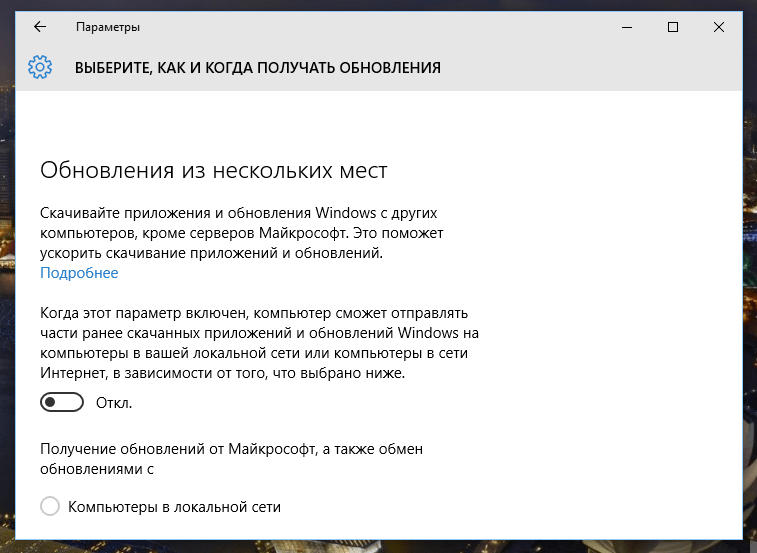
Atvienojiet atjauninājumu no vairākām vietām Windows 10
OS lietojumprogrammu atjauninājumu atvienošana
Atjauninātas "mīl" ne tikai Windows 10, bet arī tās lietojumprogrammas, kuras sākotnēji tika instalētas kopā ar operētājsistēmu. Varat arī izslēgt to automātisko atjauninājumu, bet tikai caur pašu Windows veikala parametriem.
Sākotnēji sāciet Windows App Store, pēc tam ievadiet peles kursoru uz sava profila ikonu un noklikšķiniet uz atvērtā “parametru” saraksta. Tagad jūs atradīsit vienumu "Atjaunināt lietojumprogrammas automātiski", noklikšķiniet uz tā. Jaunajā logā parādīsies lietojumprogrammu saraksts, kas netālu no slēdža tiks uzstādīts, pārsūtiet slīdni uz pozīciju "invalīds". Pēc tam pat lietojumprogramma, ko jūsu satiksme "ēd" ar prieku.
Neaizmirstiet redzēt, kas ir jūsu automašīnas slodzē. Dažreiz pats lietotājs nav aizdomas, ka viņam vienmēr ir straume aktīvajā režīmā, piedaloties satiksmes patēriņa super -iespējām. Noņemiet to un līdzīgas lietojumprogrammas no automātiskās iekraušanas. Ir svarīgi ņemt vērā, ka ļoti “lielās daļās” viņš ēd trafiku pat tādu lietojumprogrammu kā Skype, it īpaši video komunikācijas laikā.
Pārlūkprogrammas diezgan aktīvi vilina trafiku, no kuras jūs nevarat iztikt, bet izstrādātāji bija noraizējušies par to, ka jūs varētu viltīgi un ietaupīt, samazinot interneta resursu patēriņu. Lai to izdarītu, jūs varat izmantot, it īpaši Google Chrome lietojumprogrammu, ko sauc par “trafika saglabāšanu”.
Ir lietderīgi izslēgt un sinhronizēt operētājsistēmas parametrus. To var izdarīt vienkārši, ja dodaties uz "parametriem" un pēc tam dodaties uz "kontiem". Tur jūs varat noteikt attiecīgi sinhronizācijas atbildību.
Tātad, ja jūs neesat neaktīvs, bet mēģināt uzlabot sistēmu, samaziniet satiksmes patēriņu, izmantojot mūsu ieteikumus, tad gandrīz uzreiz jūs varat sajust pozitīvas izmaiņas. Nebaidieties no grūtībām, tās nav tik briesmīgas, kā sākotnēji šķiet, pārvar problēmas, bruņotas ar noderīgām zināšanām.
- « Stūres rata iestatījumi un pedāļi populārām spēlēm
- Ko darīt, ja nav Windows tīkla protokolu, ja nav Windows tīkla protokolu »

